Exporteren naar CSV
QuickPlanX biedt de mogelijkheid om uw projecten te exporteren naar CSV-bestanden, zodat u uw projecten gemakkelijk kunt delen of afdrukken. Deze gids leidt u door de stappen om ofwel het volledige project of een specifieke tak als een CSV-document te exporteren.
Volledig Project Exporteren
-
Tik op de
···knop in de rechterbovenhoek van de werkbalk om het exportmenu te openen. -
Selecteer
Exporteren→CSVuit de menu-opties.Werkbalk AanpassenU kunt de werkbalk aanpassen om de Exporteren → CSV knop op te nemen voor snellere toegang. Leer hoe u de weergave van de werkbalk kunt aanpassen.
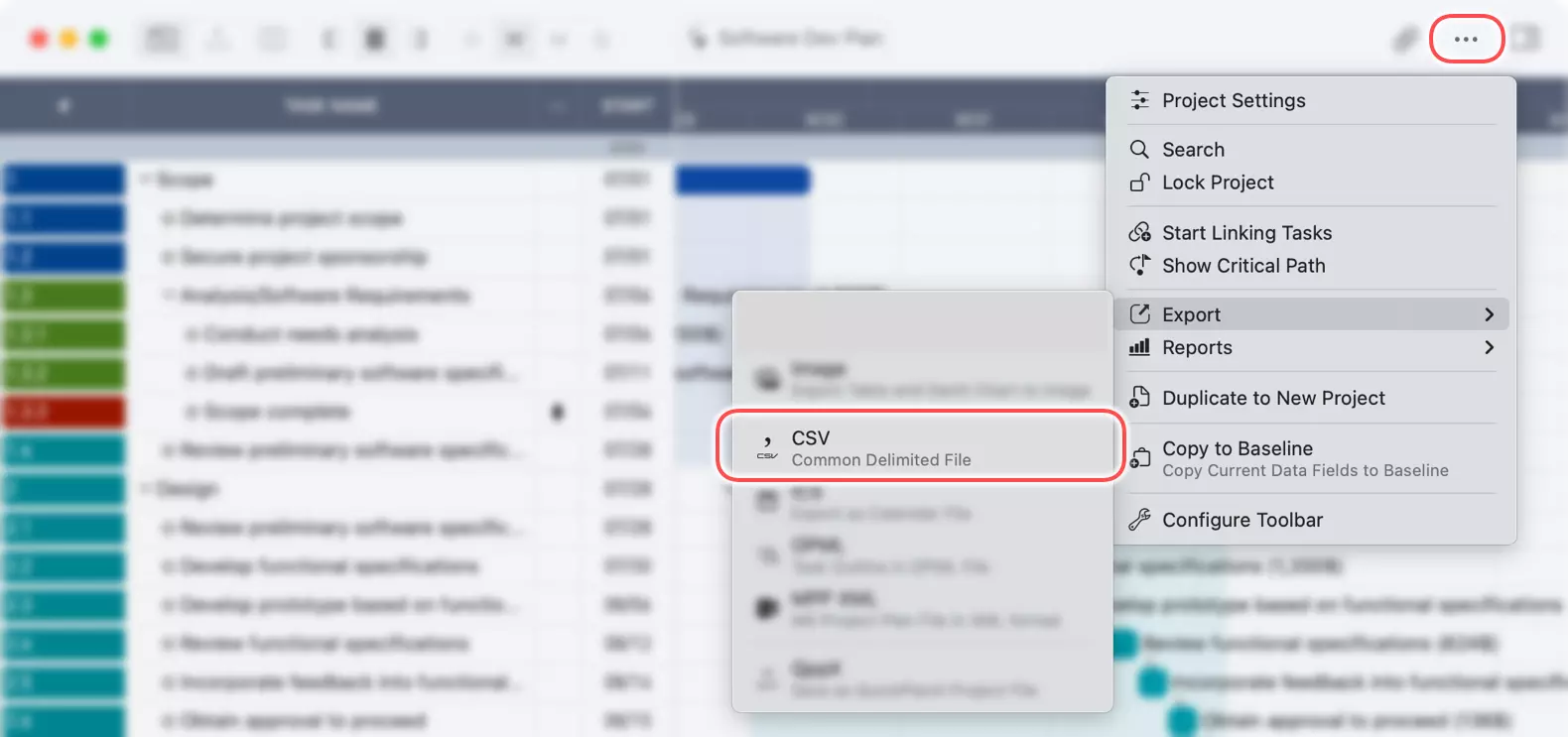
-
Configureer Exportopties
Kies de kolommen en inhoud die u in het geëxporteerde CSV-bestand wilt opnemen. U kunt zoveel of zo weinig kolommen selecteren als nodig is. De app genereert automatisch het CSV-bestand en toont een voorbeeld in het rechterpaneel van het exportdialoogvenster.
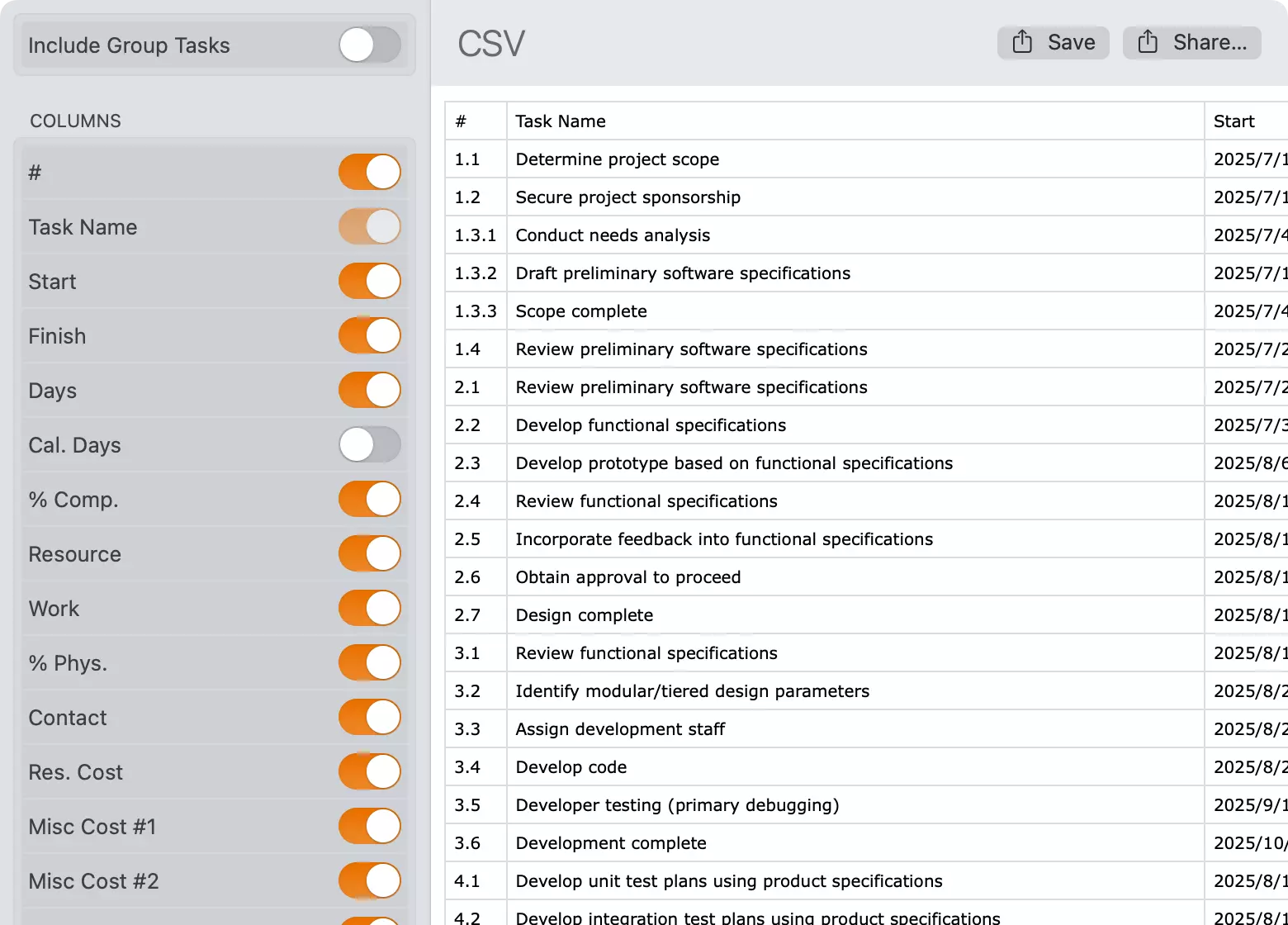
Nadat u het project hebt geëxporteerd, kunt u het CSV-bestand op uw apparaat opslaan.
Een Specifieke Tak Exporteren
Op Mac
- Selecteer de Tak: Klik op een groepstaak of een subprojecttaak die de tak vertegenwoordigt die u wilt exporteren. Als u de hoofdcategorietaak selecteert, wordt het hele project geëxporteerd.
- Contextmenu:
RechtermuisklikofCtrl+klikop de taak om het contextmenu te openen. - Exportoptie: Kies
Exporteren→CSVuit het contextmenu. - Sla het CSV-bestand op de gewenste locatie op uw Mac op.
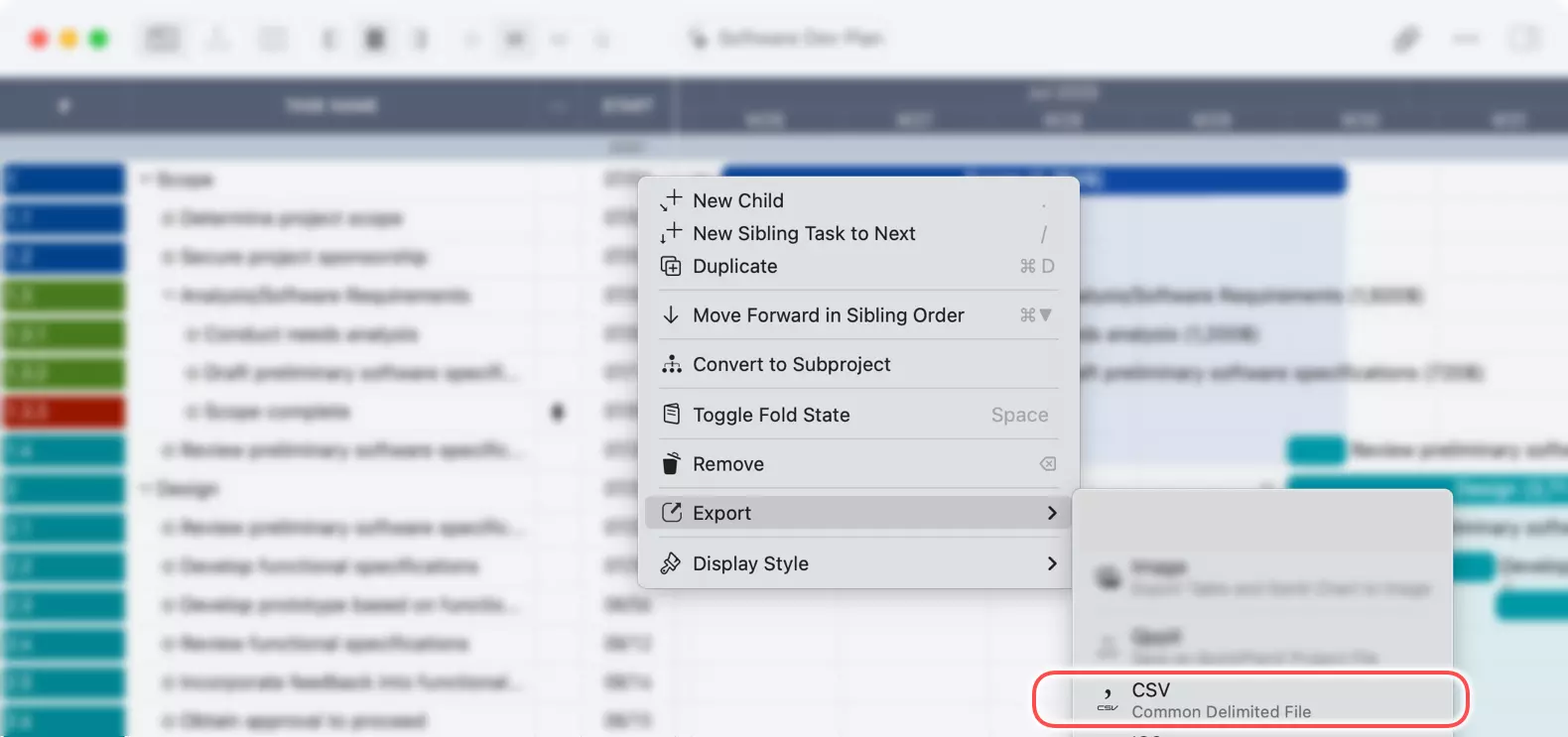
Op iPhone en iPad
- Kies de Tak: Tik op een groepstaak of een subprojecttaak die de tak vertegenwoordigt die u wilt exporteren.
- Actiebalk: Tik op de
···knop op de actiebalk om meer opties te bekijken. - Exportselectie: Selecteer
Exporteren→CSVuit het menu. - Sla het CSV-bestand op de gewenste locatie op uw apparaat op.
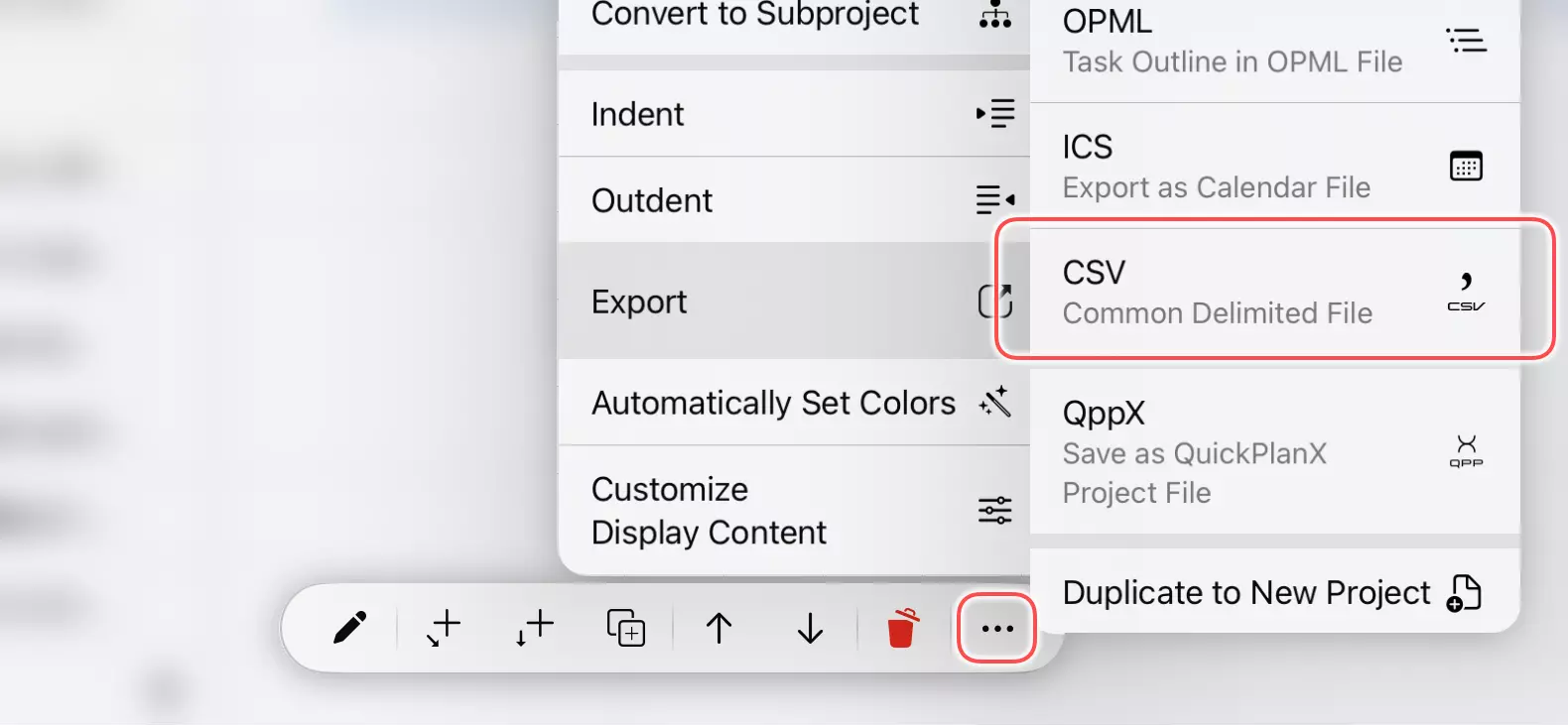
Door deze stappen te volgen, kunt u snel en gemakkelijk uw projecten exporteren naar CSV-formaat, klaar om te delen of af te drukken.